Mục “Ứng dụng đã cài đặt” (Installed Apps) trên Windows 11 là phiên bản cải tiến của “Ứng dụng & Tính năng” (Apps & Features) trong Windows 10 và công cụ “Chương trình và Tính năng” (Programs and Features) cũ trong Control Panel. Đây là nơi tập trung mọi ứng dụng có trên máy tính của bạn, giúp bạn dễ dàng quản lý, sửa đổi hoặc gỡ bỏ chúng. Có nhiều phương pháp để truy cập công cụ quản lý ứng dụng quan trọng này, và dưới đây là những cách đơn giản, hiệu quả nhất mà mọi người dùng Windows 11 nên biết.
1. Sử dụng WinX Menu (Power User Menu)
WinX menu, còn được gọi là Power User Menu, là một lối tắt tiện lợi để truy cập nhanh các công cụ và cài đặt hệ thống trên Windows 11. Tính năng này được Microsoft giới thiệu lần đầu tiên trong Windows 8 và vẫn là một công cụ hữu ích cho đến nay. Để mở công cụ “Ứng dụng đã cài đặt” bằng WinX menu, bạn chỉ cần thực hiện các bước sau:
- Nhấp chuột phải vào nút Start hoặc nhấn tổ hợp phím Windows + X trên bàn phím của bạn.
- Từ menu hiện ra, chọn Installed apps (Ứng dụng đã cài đặt).
Công cụ “Ứng dụng đã cài đặt” sẽ lập tức hiển thị, liệt kê tất cả các phần mềm có mặt trên máy tính của bạn, sẵn sàng cho việc quản lý.
2. Sử dụng Tìm kiếm Windows (Windows Search)
Bạn có thể tận dụng công cụ Tìm kiếm Windows (Windows Search) như một trợ lý cá nhân để nhanh chóng tìm thấy gần như mọi thứ trên máy tính của mình, bao gồm cả công cụ “Ứng dụng đã cài đặt”. Để truy cập mục này một cách hiệu quả, hãy làm theo hướng dẫn sau:
- Nhấp vào biểu tượng tìm kiếm trên thanh tác vụ hoặc nhấn tổ hợp phím Windows + S trên bàn phím.
- Nhập cụm từ installed apps (ứng dụng đã cài đặt) vào ô tìm kiếm và chọn Mở (Open) từ kết quả hiển thị.
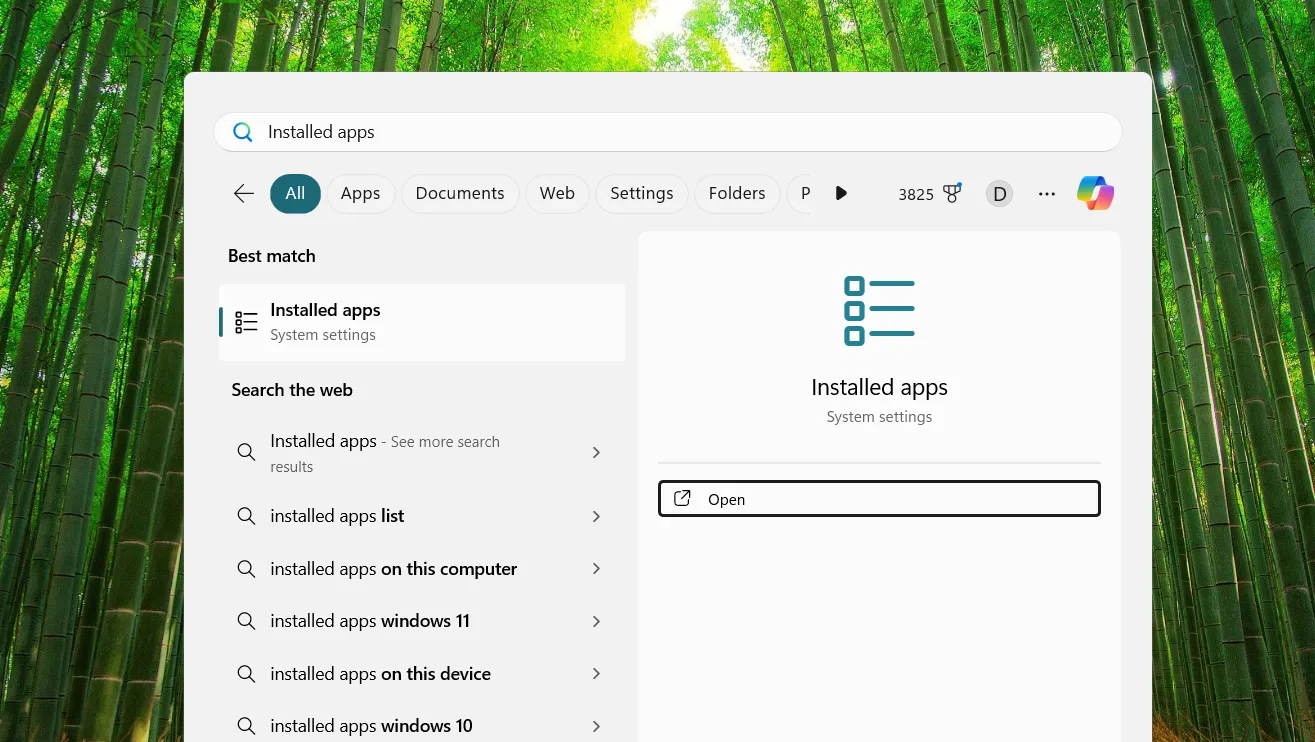 Giao diện tìm kiếm Windows 11 khi gõ "installed apps" để mở mục ứng dụng đã cài đặt
Giao diện tìm kiếm Windows 11 khi gõ "installed apps" để mở mục ứng dụng đã cài đặt
3. Sử dụng Lệnh Run (Run Command)
Lệnh Run trên Windows cho phép bạn nhanh chóng truy cập các công cụ và cài đặt hệ thống chỉ bằng cách nhập các lệnh phù hợp. Đây là một phương pháp tiết kiệm thời gian cho những người dùng thành thạo. Để mở công cụ “Ứng dụng đã cài đặt” thông qua lệnh Run, bạn hãy làm theo các bước dưới đây:
- Nhấn tổ hợp phím Windows + R trên bàn phím để mở cửa sổ lệnh Run.
- Trong hộp thoại, nhập lệnh ms-settings:appsfeatures và nhấn Enter.
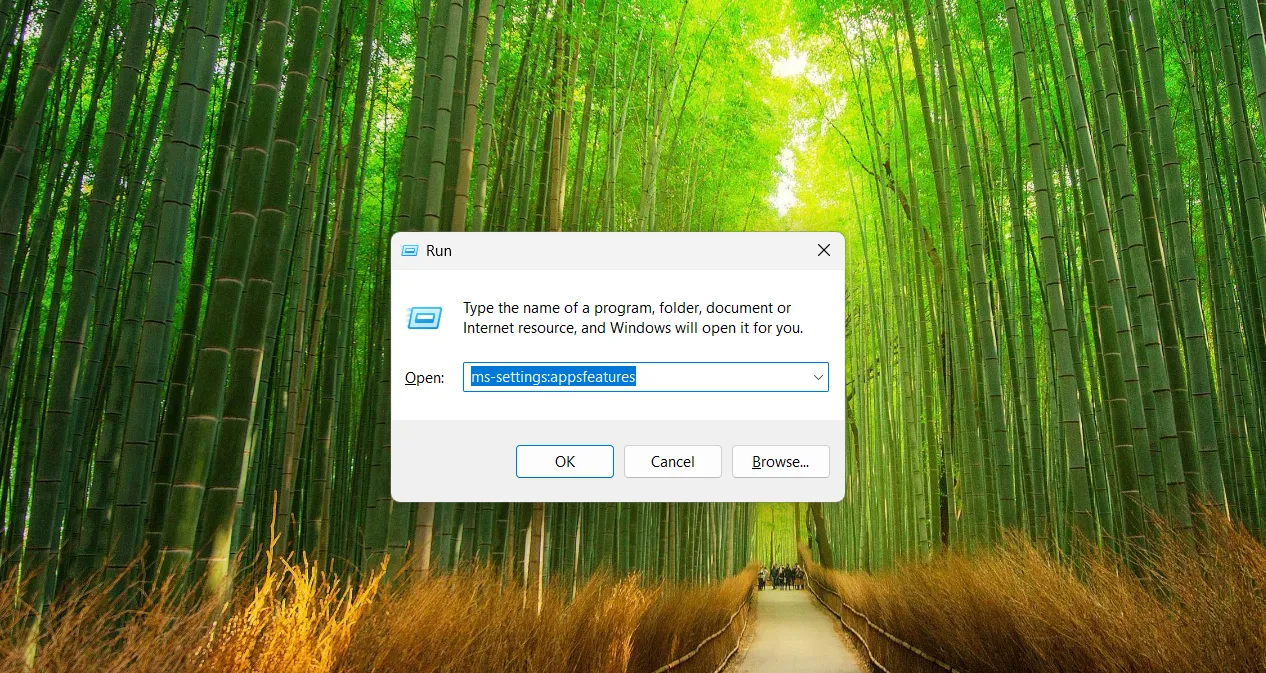 Hình ảnh hộp thoại Run trên Windows 11 với lệnh ms-settings:appsfeatures để truy cập ứng dụng đã cài đặt
Hình ảnh hộp thoại Run trên Windows 11 với lệnh ms-settings:appsfeatures để truy cập ứng dụng đã cài đặt
4. Sử dụng Menu Cài đặt (Settings)
Ứng dụng Cài đặt (Settings) trong Windows 11 là trung tâm quản lý và tùy chỉnh hầu hết mọi khía cạnh của máy tính. Trong đó, có một phần riêng biệt dành cho việc quản lý các ứng dụng đã cài đặt. Để mở mục này qua Menu Cài đặt, bạn hãy thực hiện theo trình tự sau:
- Nhấp vào nút Start và chọn Cài đặt (Settings) – biểu tượng bánh răng.
- Trong cửa sổ Cài đặt, chọn Ứng dụng (Apps), sau đó chọn Ứng dụng đã cài đặt (Installed apps).
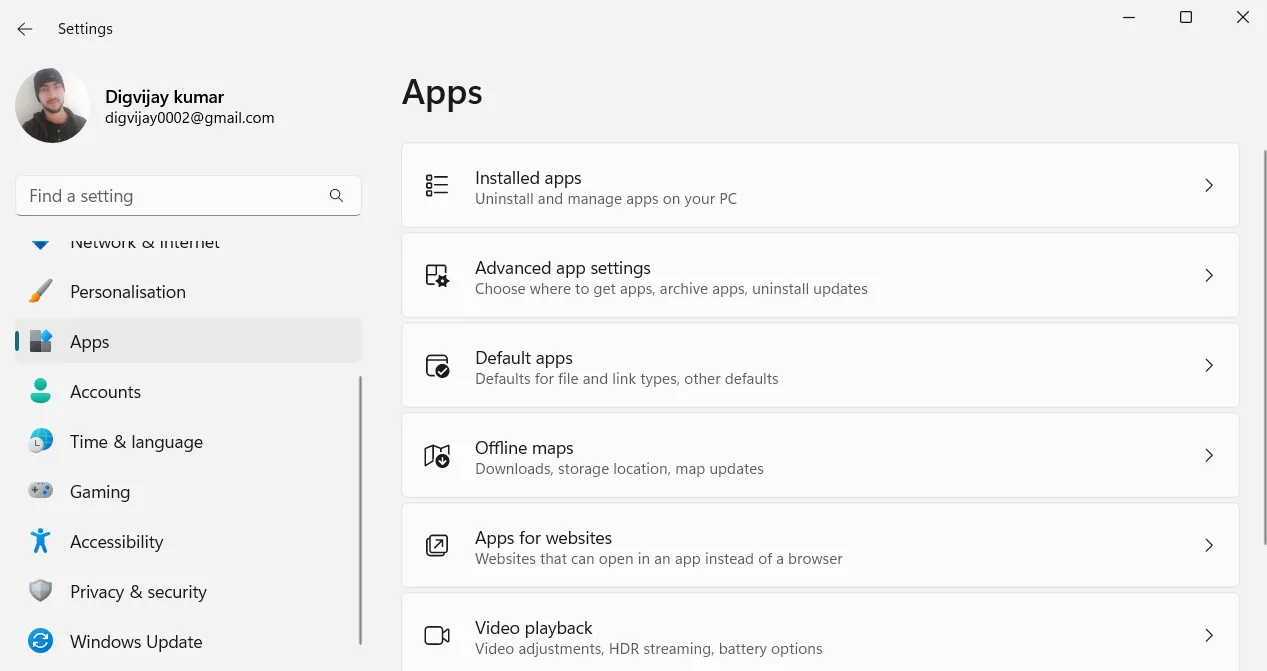 Menu Cài đặt Windows 11 hướng dẫn mở mục Ứng dụng đã cài đặt qua Apps
Menu Cài đặt Windows 11 hướng dẫn mở mục Ứng dụng đã cài đặt qua Apps
Việc này sẽ đưa bạn đến danh sách đầy đủ các ứng dụng đã cài đặt trên máy tính, giúp bạn dễ dàng quản lý hoặc gỡ cài đặt chúng khi cần thiết.
Trên đây là những cách nhanh nhất để truy cập công cụ “Ứng dụng đã cài đặt” trên máy tính Windows 11 của bạn. Lần tới khi bạn muốn gỡ cài đặt hoặc quản lý một ứng dụng, hãy thử một trong những phương pháp tiện lợi này để tiết kiệm thời gian và tối ưu hóa trải nghiệm sử dụng Windows 11 của mình.


